Πώς να ενεργοποιήσετε ή να απενεργοποιήσετε το Compact OS στα Windows 11
Miscellanea / / January 17, 2022
Με: Συγγραφέας Πιτ Μίτσελ
Δημοσιεύτηκε στις Τελευταία ενημέρωση:
Λατρεύετε τα Windows 11 αλλά φοβάστε ότι μπορεί να μην έχετε αρκετό χώρο στο δίσκο; Μη φοβάσαι! Τα Windows 11 συνοδεύονται από Compact OS που συμπιέζει αρχεία και εικόνες που σχετίζονται με τα Windows σε πιο διαχειρίσιμο μέγεθος. Αυτή η δυνατότητα είναι παρούσα όχι μόνο στα Windows 11 αλλά και στον προκάτοχό του, τα Windows 10. Ο τρόπος που λειτουργεί το Compact OS είναι ότι επιτρέπει στα Windows να εκτελούνται από συμπιεσμένα αρχεία συστήματος. Ως εκ τούτου, καταλαμβάνει λιγότερο χώρο από μια κανονική εγκατάσταση των Windows. Ενδιαφέρεστε ακόμα; Σας φέρνουμε έναν τέλειο οδηγό που θα σας διδάξει πώς να ενεργοποιήσετε ή να απενεργοποιήσετε το Compact OS στα Windows 11.

Περιεχόμενα
- Πώς να ενεργοποιήσετε ή να απενεργοποιήσετε το Compact OS στα Windows 11
- Πώς να ελέγξετε την κατάσταση του Compact OS
- Πώς να ενεργοποιήσετε το Compact OS στα Windows 11.
- Πώς να απενεργοποιήσετε το Compact OS στα Windows 11.
Πώς να ενεργοποιήσετε ή να απενεργοποιήσετε το Compact OS στα Windows 11
Συμπαγές λειτουργικό σύστημα βοηθά στην εγκατάσταση αρχείων των Windows σε συμπιεσμένη μορφή. Βοηθά στην απελευθέρωση χώρου στο δίσκο, συμπιέζοντας τα δυαδικά αρχεία συστήματος των Windows και αποσυμπιέζοντάς τα όπως & όταν χρειάζεται. Αυτό είναι επωφελές για ένα σύστημα που δεν έχει μεγάλο διαθέσιμο χώρο αποθήκευσης. Τόσο τα συστήματα UEFI όσο και τα συστήματα που βασίζονται στο BIOS υποστηρίζουν αυτήν τη δυνατότητα. Αν και πρέπει να έχετε υπόψη σας μερικά σημεία:
- Αυτό έρχεται σε ένα κόστος των πόρων μνήμης τα οποία χρησιμοποιούνται για συμπίεση και αποσυμπίεση αρχείων συστήματος όταν χρειάζονται.
- Επίσης, α διακοπή ρεύματος κατά τη διαδικασία συμπίεσης και αποσυμπίεσης αρχείων που σχετίζονται με τα Windows μπορεί να αποβεί μοιραίο καθώς θα μπορούσε να οδηγήσει σε συντριβή του λειτουργικού συστήματος και να αφήσει τον υπολογιστή σας σε κατάσταση μη εκκίνησης.
Σημείωση: Συνιστάται να ενεργοποιείτε αυτήν την κατάσταση μόνο όταν τη χρειάζεστε απεγνωσμένα. Συνιστάται επίσης να λάβετε ένα πλήρες αντίγραφο ασφαλείας πριν το ενεργοποιήσετε.
Πώς να ελέγξετε την κατάσταση του Compact OS
Μπορείτε να ελέγξετε την κατάσταση του Compact OS ως εξής:
1. Κάνε κλικ στο Εικονίδιο αναζήτησης και πληκτρολογήστε Γραμμή εντολών. Στη συνέχεια κάντε κλικ στο Εκτελέστε ως διαχειριστής.

2. Κάντε κλικ στο Ναί στο Ελεγχος λογαριασμού χρήστη αναδυόμενο παράθυρο επιβεβαίωσης.
3. Τύπος συμπαγής /compactos: ερώτημακαι πατήστε το Εισαγωκλειδί.
4. Σε αυτήν την περίπτωση, Το σύστημα δεν βρίσκεται σε κατάσταση Συμπαγές, αλλά μπορεί να γίνει συμπαγές όπως απαιτείται. Αυτό σημαίνει ότι επί του παρόντος το Compact OS δεν είναι ενεργοποιημένο. Ωστόσο, η συσκευή το υποστηρίζει.
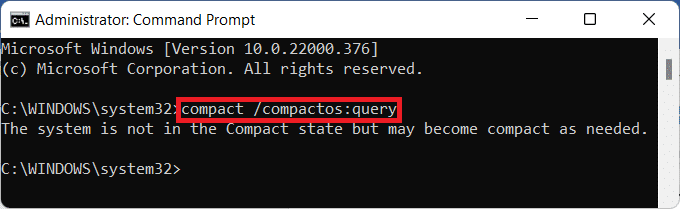
Διαβάστε επίσης:Πώς να εκτελέσετε την Εξερεύνηση αρχείων ως διαχειριστής στα Windows 11
Πώς να ενεργοποιήσετε το Compact OS στα Windows 11
Ακολουθούν τα βήματα για να ενεργοποιήσετε το Compact OS στα Windows 11.
1. Εκτόξευση Γραμμή εντολών ως διαχειριστής όπως απεικονίζεται παρακάτω.

2. Τύπος συμπαγής /compactos: πάντα και χτυπήστε Εισαγω.
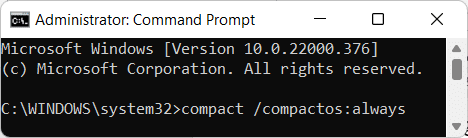
3. Αφήστε το διαδικασία συμπίεσης να ολοκληρωθεί. Κλείστε το Γραμμή εντολών παράθυρο μετά την ολοκλήρωση.
Διαβάστε επίσης: Διορθώστε το κρίσιμο σφάλμα διεργασίας στα Windows 11
Πώς να απενεργοποιήσετε το Compact OS στα Windows 11
Ακολουθούν τα βήματα για να απενεργοποιήσετε το Compact OS στα Windows 11.
1. Ανοιξε Γραμμή εντολών ως διαχειριστής όπως νωρίτερα.

2. Πληκτρολογήστε το εντολή δίνεται παρακάτω και πατήστε το Εισαγωκλειδί να εκτελέσει.
συμπαγής /compactos: ποτέ
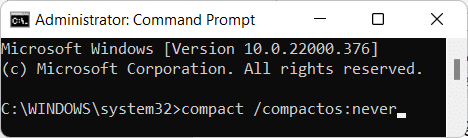
3. Αφήστε το διαδικασία αποσυμπίεσης να ολοκληρωθεί και να βγείτε Γραμμή εντολών.
Συνιστάται:
- Πώς να ενεργοποιήσετε την Απομακρυσμένη επιφάνεια εργασίας Chrome στα Windows 11
- Πώς να διορθώσετε το σφάλμα Minecraft 0x803f8001 στα Windows 11
- Τι είναι τα Windows 11 SE;
- Πώς να μετατρέψετε το IMG σε ISO
Με αυτό το άρθρο, ελπίζουμε να καταλάβατε πώς να το κάνετε ενεργοποιήστε ή απενεργοποιήστε το συμπαγές λειτουργικό σύστημα στα Windows 11. Εάν έχετε οποιεσδήποτε προτάσεις και ερωτήσεις σχετικά με αυτό το άρθρο, μπορείτε να επικοινωνήσετε μαζί μας στην ενότητα σχολίων παρακάτω. Θα χαρούμε να απαντήσουμε σε όλες τις απορίες σας.
-
 Πιτ Μίτσελ
Πιτ ΜίτσελΟ Pete είναι συγγραφέας ανώτερου προσωπικού στην TechCult. Ο Pete λατρεύει την τεχνολογία όλων των πραγμάτων και είναι επίσης ένας άπληστος DIYer στην καρδιά. Έχει μια δεκαετία εμπειρίας στο να γράφει οδηγίες, χαρακτηριστικά και οδηγούς τεχνολογίας στο διαδίκτυο.
Δείτε όλες τις αναρτήσεις



